怎么用excel打开et文件怎么打开
要在Excel中打开ET文件,可以使用以下方法:转换ET文件为Excel格式、使用兼容的文件查看器、利用在线文件转换工具。其中,最常用且最简便的方法是将ET文件转换为Excel格式(如XLS或XLSX)。这是因为ET文件是由金山办公软件(WPS Office)创建的,而Excel无法直接打开这种格式。下面将详细描述如何进行转换以及其他方法。
一、转换ET文件为Excel格式
1. 使用WPS Office进行转换
WPS Office是由金山软件开发的办公软件套件,其中的WPS表格(WPS Spreadsheet)能够直接打开ET文件。以下是具体步骤:
下载并安装WPS Office:首先,你需要下载并安装WPS Office。如果你已经安装了该软件,可以直接跳到下一步。
打开ET文件:启动WPS Office中的WPS表格,然后使用“文件”菜单中的“打开”选项,找到并选择要打开的ET文件。
另存为Excel文件:在打开的ET文件中,点击“文件”菜单,然后选择“另存为”。在弹出的对话框中,选择“Excel 97-2003 工作簿(.xls)”或“Excel 工作簿(.xlsx)”格式,然后点击“保存”按钮。
通过这种方式,你可以将ET文件转换为Excel兼容的格式,从而在Microsoft Excel中打开和编辑它。
2. 使用在线文件转换工具
如果你不想安装额外的软件,可以使用在线文件转换工具来完成这个任务。以下是一些常见的在线工具和使用步骤:
访问在线转换工具网站:例如,Zamzar(www.zamzar.com)或Online-Convert(www.online-convert.com)。
上传ET文件:在网站上选择“ET到Excel”的转换选项,然后上传你需要转换的ET文件。
选择输出格式:选择你希望转换成的Excel格式(XLS或XLSX)。
开始转换:点击“开始转换”按钮,等待转换完成。
下载转换后的文件:转换完成后,下载生成的Excel文件。
这种方法适用于不想安装WPS Office的用户,方便快捷,但需要注意网络安全和隐私问题。
二、使用兼容的文件查看器
1. WPS Office查看器
除了WPS Office本身,还有一些查看器可以用来查看和转换ET文件。WPS Office Viewer是一款轻量级的查看器,专门用于查看和打印WPS Office文件,包括ET格式。
下载并安装WPS Office Viewer:访问WPS官方网站,下载并安装WPS Office Viewer。
打开ET文件:启动WPS Office Viewer,使用“文件”菜单中的“打开”选项,找到并选择要查看的ET文件。
另存为其他格式:如果需要将文件转换为Excel格式,可以使用“另存为”功能,将ET文件保存为XLS或XLSX格式。
2. 文件转换器软件
市面上还有一些专用的文件转换器软件,可以用于ET文件的查看和转换。例如,File Viewer Plus。这些软件通常支持多种文件格式,并提供批量转换功能。
下载并安装文件转换器软件:例如File Viewer Plus。
打开ET文件:启动软件,使用其文件打开功能,找到并选择要打开的ET文件。
转换为Excel格式:选择“另存为”或“导出”功能,将ET文件转换为Excel格式。
三、手动复制数据
1. 手动复制粘贴
如果你只需要一次性地将ET文件中的数据复制到Excel中,并且文件内容不复杂,可以考虑手动复制粘贴的方法。
打开ET文件:使用WPS Office或其他支持ET格式的软件打开文件。
复制数据:选中需要的数据区域,右键点击选择“复制”。
粘贴到Excel:打开Microsoft Excel,选择目标单元格,右键点击选择“粘贴”。
这种方法适用于小规模数据的转移,简单快捷,但不适合处理大文件或复杂数据结构。
2. 使用CSV中间格式
如果ET文件中的数据较为复杂,手动复制粘贴可能会导致数据格式丢失或错误。可以考虑使用CSV作为中间格式进行转换。
将ET文件另存为CSV格式:在WPS Office中打开ET文件,选择“文件”菜单中的“另存为”,选择“CSV文件(*.csv)”格式,然后点击“保存”按钮。
在Excel中打开CSV文件:启动Microsoft Excel,使用“文件”菜单中的“打开”选项,找到并选择保存的CSV文件。
保存为Excel格式:在Excel中打开CSV文件后,选择“文件”菜单中的“另存为”,选择“Excel 工作簿(*.xlsx)”格式,然后点击“保存”按钮。
这种方法可以有效保留数据格式,适用于处理较为复杂的表格数据。
四、自动化工具和脚本
1. 使用VBA脚本
如果你需要定期将ET文件转换为Excel文件,可以考虑使用VBA(Visual Basic for Applications)脚本来自动化这一过程。
编写VBA脚本:在Excel中打开VBA编辑器(按Alt + F11),编写一个脚本,用于调用WPS Office的命令行接口,自动打开ET文件并保存为Excel格式。
运行脚本:在VBA编辑器中运行编写好的脚本,自动完成文件转换。
这种方法适用于需要定期批量转换文件的用户,但编写脚本需要一定的编程基础。
2. 使用Python脚本
Python是一种流行的编程语言,拥有丰富的文件处理库,可以用于ET文件的转换。
安装Python和相关库:安装Python,并使用pip安装相关库,如openpyxl和pandas。
编写Python脚本:编写Python脚本,使用pandas库读取ET文件中的数据,并使用openpyxl库将数据写入Excel文件。
运行脚本:在命令行中运行编写好的Python脚本,完成文件转换。
这种方法适用于开发者和技术人员,可以实现高度定制化的文件处理流程。
结论
通过上述方法,你可以轻松地将ET文件转换为Excel格式,并在Microsoft Excel中打开和编辑它们。无论是通过WPS Office直接转换、使用在线工具、借助查看器软件,还是使用自动化脚本,你都可以找到适合自己的解决方案。希望这篇文章能够帮助你顺利完成ET文件的转换任务。
相关问答FAQs:
1. 什么是ET文件?如何用Excel打开ET文件?ET文件是由金山ET表格软件创建的电子表格文件。要用Excel打开ET文件,可以按照以下步骤操作:
首先,确保你已经安装了Microsoft Excel软件。
打开Excel,点击菜单栏中的“文件”选项。
在文件选项中,选择“打开”或者使用快捷键Ctrl+O。
浏览你的计算机,找到保存有ET文件的文件夹。
选择你想要打开的ET文件,点击“打开”按钮。
Excel会自动将ET文件转换为Excel可读取的格式,然后在Excel中显示该文件的内容。
2. ET文件和Excel文件有什么区别?ET文件和Excel文件都是电子表格文件,但它们使用的软件不同。ET文件是由金山ET表格软件创建的,而Excel文件是由Microsoft Excel软件创建的。尽管两种文件格式可以相互转换,但在使用不同软件打开时,可能会出现格式和功能的差异。
3. 如果我没有安装Excel软件,还能打开ET文件吗?如果你没有安装Excel软件,可以考虑使用其他兼容ET文件格式的软件来打开ET文件。例如,你可以尝试使用WPS Office等免费的办公软件,它支持ET文件格式。另外,你还可以将ET文件转换为其他常见的电子表格文件格式(如CSV或XLS)并使用其他电子表格软件打开。在转换文件格式之前,建议先备份原始ET文件,以防止数据丢失。
原创文章,作者:Edit2,如若转载,请注明出处:https://docs.pingcode.com/baike/4015567